Het jou Windows 10-rekenaar herbegin terwyl jy 'n speletjie gespeel of begin het, en die rekenaar herbegin skielik?
As gevolg van Windows 10 20H2-opdateringRekenaar herbegin lukraak en stildusVerskeie gebruikers het berig說, dit skakel net af (soortgelyk aan 'n kragonderbreking) en herbegin outomaties asof niks gebeur het nie.Daar is 'n verskeidenheid redes hiervoor, dit kan 'n wanfunksionering van een of ander hardeware-komponent wees, 'n probleem met die grafiese drywer, die speletjie wat jy speel is nie versoenbaar met die toestel nie, 'n verkeerde Windows-installasie, ens.
Om hierdie probleem te oorkom,In hierdie pos het ons 'n paar voorstelle om jou te help om die probleem te identifiseer en op te los.
Contents [show]
- 1 Rekenaar herbegin terwyl jy speletjies speel
- 1.1 Kyk vir Windows-opdaterings
- 1.2 Dateer grafiese bestuurder op
- 1.3 Herinstalleer die grafiese kaartbestuurder
- 1.4 Verander die kragplan na hoë werkverrigting
- 1.5 Deaktiveer die outomatiese herbeginfunksie van Windows
- 1.6 Kyk vir hardeware probleme
- 1.7 Toets die geheue module vir foute
- 1.8 Dateer jou BIOS op
- 2 Ag hi, lekker om jou te ontmoet.
Rekenaar herbegin terwyl jy speletjies speel
Hierdie oplossing het vir my gewerk:Ek het self hierdie probleem raakgeloop,op my rekenaar" Windows 10 herbegin lukraak sonder waarskuwing".Verskeie moontlikhede nagegaan en uiteindelik 'n probleem met die grafiese kaart gevind.As jy jou rekenaar herbegin terwyl jy 'n speletjie speel ofWindows 10 herbegin lukraak wanneer ledig,Ons beveel aan dat u die grafiese kaart van die moederbord probeer ontkoppel en kyk of dit die probleem oplos.
Gaan dubbel na en maak seker dat die speletjie wat jy op jou rekenaar probeer oopmaak of speel, versoenbaar is met die huidige Windows-weergawe.
Deaktiveer of deïnstalleer die sekuriteitsagteware, antivirussagteware op jou rekenaar tydelik en kyk of dit help om die probleem op te los.
Kyk vir Windows-opdaterings
Microsoft stel gereeld Windows-opdaterings vry om sekuriteit te verbeter en verskeie foute reg te stel.En die installering van die nuutste Windows-opdaterings kan ook vorige probleme oplos.Kom ons kyk en installeer die nuutste Windows-opdatering wat dalk hierdie Windows-herlaailus-fout reggestel het.
- Regskliek op die Start-kieslys, kies Instellings,
- Klik Update and Security, nie Windows Update nie,
- Klik dan op die "Kyk vir opdaterings"-knoppie om Windows-opdaterings van Microsoft-bedieners af te laat aflaai,
- Sodra jy klaar is, herbegin jou rekenaar om die opdatering toe te pas.
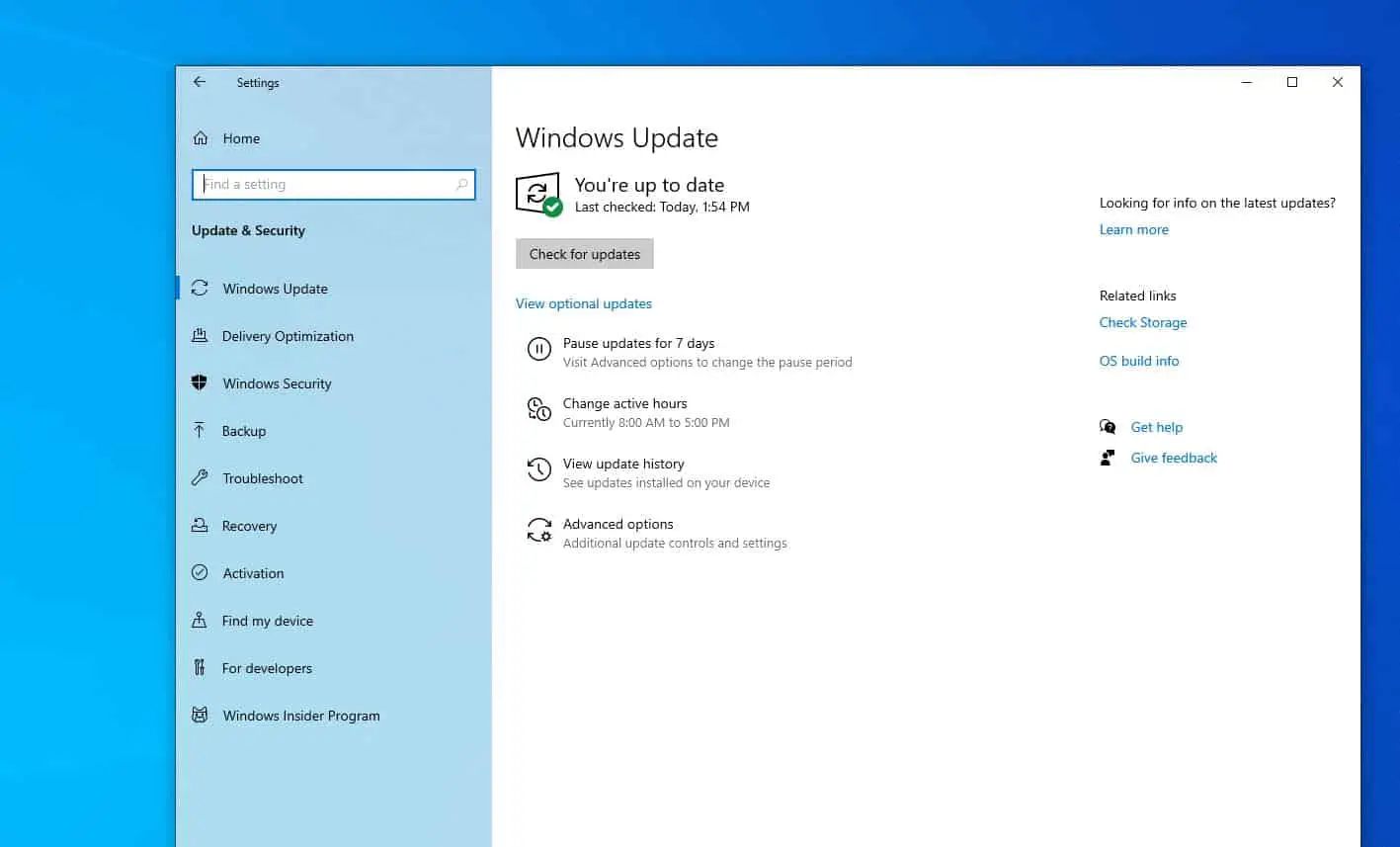
Dateer grafiese bestuurder op
As Windows 10 net gereeld herbegin wanneer jy speletjies speel, word dit aanbeveel dat jy die grafiese drywer nagaan, jy moet die nuutste weergawe van die grafiese drywer opdateer of herinstalleer.
Dateer grafiese kaartbestuurders op
- Druk Windows-sleutel + R, tikdevmgmt.msc, En klik dan OK.
- Dit sal Toestelbestuurder oopmaak en 'n lys van alle geïnstalleerde toestelbestuurders wys,
- Brei Display Adapters uit, klik met die rechtermuisknop op die NVIDIA-grafiese kaart en kies Update Driver,
- Klik Soek vir bestuurders outomaties om toe te laat dat bestuurderopdaterings vanaf Microsoft-bedieners afgelaai word (indien beskikbaar)
- Sodra jy klaar is, herbegin jou rekenaar om die bestuurderopdatering toe te pas.
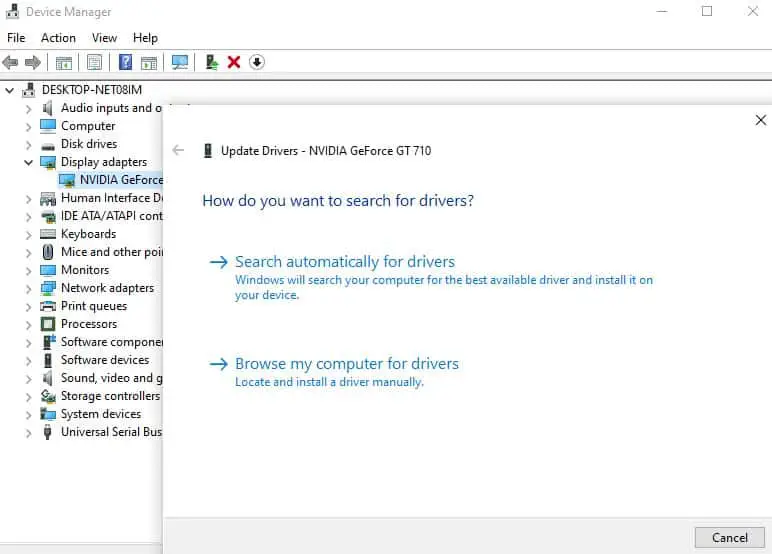
Herinstalleer die grafiese kaartbestuurder
Alternatiewelik kan jy die huidige grafiese drywer deïnstalleer, die nuutste instellings van die vervaardiger se webwerf aflaai en dit installeer om die probleem op te los.
Verwyder die grafiese drywer:
- Gebruik weerdevmgmt.mscMaak Toestelbestuurder oop,of regskliek op die beginkieslys en kies Toestelbestuurder,
- Brei Display Adapters uit, klik met die rechtermuisknop op die NVIDIA GeForce-bestuurder, kies Deïnstalleer
- As jy gevra word om te bevestig, merk Vee die bestuurdersagteware vir hierdie toestel uit en klik dan Deïnstalleer.
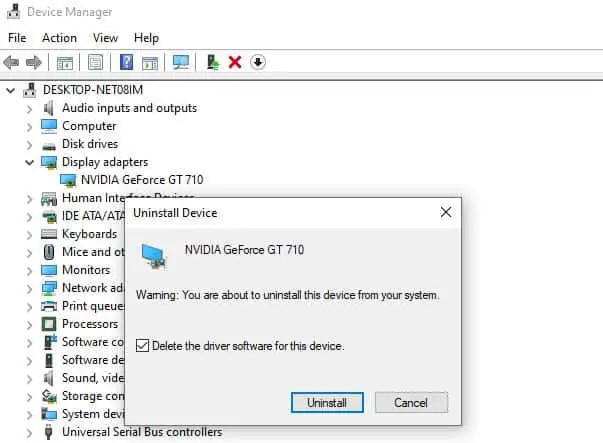
- Maak nou die beheerpaneel oop en klik op Deïnstalleer 'n program.
- Verwyder alles wat verband hou met Nvidia (jou grafiese drywer) hier en herlaai die stelsel om die veranderinge te stoor
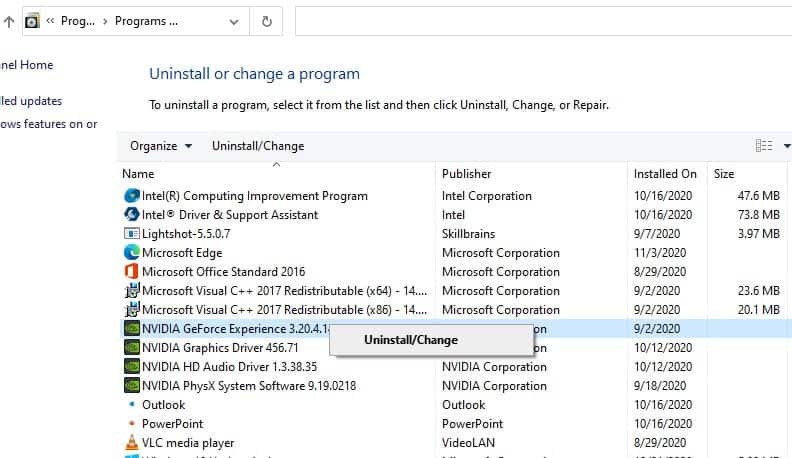
Laai nou die nuutste grafiese bestuurderinstellings af van die vervaardiger se webwerf.Regskliek op setup.exe, kies Begin as administrateur en volg die instruksies op die skerm om die nuutste grafiese drywers op jou toestel te installeer.
Herbegin jou rekenaar, dit behoort die Windows 10-probleem reg te stel deur die rekenaar lukraak te herbegin.
Verander die kragplan na hoë werkverrigting
- Druk Windows-sleutel + R, tikPowercfg.cpl, klik dan OK,
- As jy 'n skootrekenaargebruiker is, klik met die rechtermuisknop op die Krag-ikoon op die taakbalk en kies Kragopsies
- Gaan die kragmodus hier na, as dit op kragbesparing gestel is, verander dit na "Hoë werkverrigting" of "Gebalanseerd".
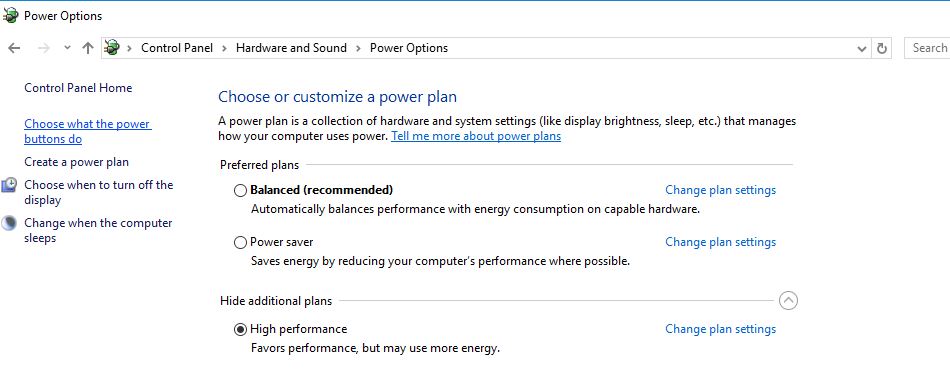
- Klik dan op Verander planinstellings, klik dan op die skakel Verander gevorderde kraginstellings,
- 'n Nuwe opspringer sal oopmaak, afrol en verwerkerkragbestuur uitbrei.
- Klik nou op "Minimum verwerkerstatus" en stel dit op 'n lae toestand soos 5% of 0% beide ingeprop en battery.
- Klik Toepas, dan OK, herbegin dan jou rekenaar om die veranderinge te stoor, sien hierdie hulp as dit die probleem oplos.
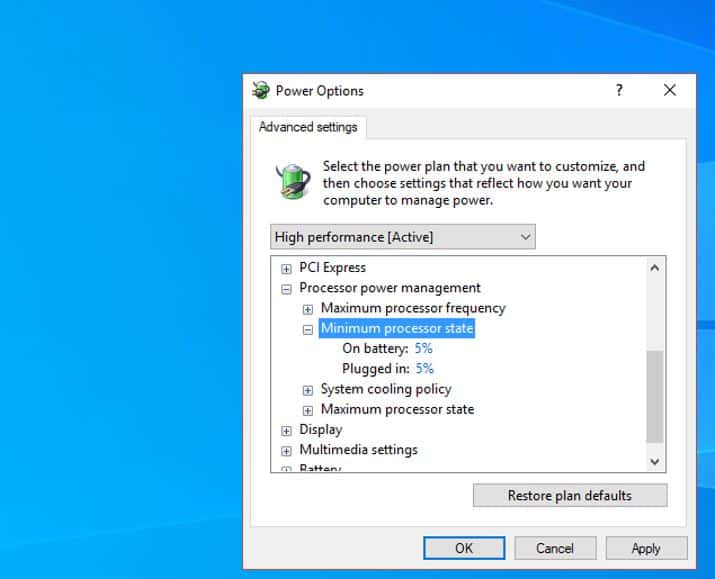
Deaktiveer die outomatiese herbeginfunksie van Windows
- Soek vir "Bekyk gevorderde stelselinstellings" op die beginkieslys en kies die eerste resultaat,
- Beweeg na die Gevorderde-oortjie en klik op die Instellings-knoppie onder Opstart en herstel
- Onder Stelsel, ontmerk "Outomatiese herbegin" by mislukking en klik "OK" om die verandering te bevestig
- Herbegin jou rekenaar om die veranderinge te stoor, maak asseblief seker dat die Windows 10 Willekeurige Herbegin-probleem opgelos is.
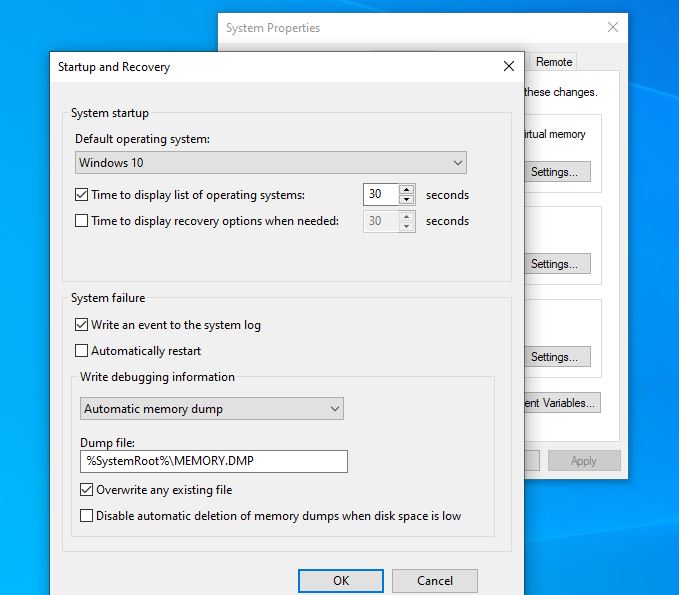
Kyk vir hardeware probleme
Ook, Windows 10 kan lukraak herbegin as gevolg van hardeware mislukking, so dit is altyd 'n goeie idee om jou hardeware na te gaan.Sommige gebruikers het gerapporteer dat die probleem opgelos is nadat 'n foutiewe kragbron, geheuemodule of grafiese kaart vervang is.Wel, as jou toestel onder waarborg is, is dit die beste om dit na 'n herstelwinkel te neem en hulle te vra om dit vir jou na te gaan.
Skakel asseblief die rekenaar af en koppel dit uit die kragbron.
Maak die deksel oop, vind die RAM-stokkies, verwyder alle stokkies en probeer die rekenaar met elke stok een vir een aanskakel.Maak ook die RAM skoon.
Toets die geheue module vir foute
Begin die ingeboude geheue diagnostiese hulpmiddel wat kan help om geheuefoute op jou rekenaar te diagnoseer.
- Druk Windows sleutel + R, tik mdsched.exe, en klik OK,
- Kies Herbegin nou en kyk vir probleme,
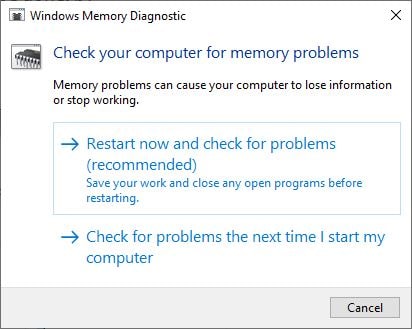
Na die aanvanklike BIOS-skerm moet die skandering begin.Wag totdat die proses eindig en herbegin jou rekenaar.Lees hoe om geheue diagnostiese toetsresultate op Windows 10 na te gaan.
Dateer jou BIOS op
Soms kan jy willekeurige rekenaarherstart regmaak deur die BIOS op te dateer.
LET WEL: Die uitvoer van 'n BIOS-opdatering is 'n kritieke taak en kan jou stelsel ernstig beskadig as iets verkeerd loop.
- Voer eers die opdrag uitmsinfo32om jou BIOS-weergawe te identifiseer
- Sodra die stelselinligting-venster oopmaak, blaai af en vind die BIOS-weergawe/datum en let op die vervaardiger en BIOS-weergawe.
- Gaan nou na die vervaardiger se webwerf, byvoorbeeld,Dell Ondersteuning
- Soek vir jou toestelmodel om die nuutste drywer vir jou rekenaar te vind,
- Laai die BIOS-bestuurder van hier af af en dubbelklik op die Exe-lêer om dit uit te voer.
- Sodra die BIOS opgedateer is, kan dit ook oplos.rekenaarookWillekeurige herlaai op Windows 10-kwessie.
Begin ook die DISM (Deployment Image Servicing and Management) herstelgesondheidsopdrag en die System File Checker-nutsding, wat kan help om die Windows-stelselbeeld te herstel en ontbrekende stelsellêers met die korrekte lêers te herstel.Of voer 'n stelselherstel uit om die stelsel na 'n vorige werkende toestand te herstel en te help om die probleem op te los.
Het hierdie wenke gehelp om te herstel Windows 10 PC herbegin outomaties terwyl jy speletjies speel of video's kyk?Laat weet ons in die kommentaar hieronder.
Lees gerus ook:
- Windows 10-skootrekenaar-vries-toepassings reageer nie by opstart nie?kom ons maak dit reg
- Hoe om BOOTMGR ontbreek reg te stel in Windows 10 8.1 en 7
- Hoe om hoë geheueverbruik in Google Chrome te verminder Windows 10
- OPGELOS: Discord Overlay werk nie of wys nie PUBG, Valor, Rainbow Six Surrounds nie
- Hoe om Kali Linux op Windows 10-substelsel te installeer (stap-vir-stap-gids)


![[Vastgestel] Microsoft Store kan nie programme en speletjies aflaai nie](https://oktechmasters.org/wp-content/uploads/2022/03/30606-Fix-Cant-Download-from-Microsoft-Store.jpg)
![[Vastgestel] Microsoft Store kan nie programme aflaai en installeer nie](https://oktechmasters.org/wp-content/uploads/2022/03/30555-Fix-Microsoft-Store-Not-Installing-Apps.jpg)

